两张图一个短视频怎么制作?掌握核心技巧,轻松打造吸睛内容
你是不是经常看到一些简洁却富有感染力的短视频?它们可能只用了几张静态图片,配上音乐和文字,就生动地讲述了一个故事、传递了一种情绪,甚至引爆了流量,这种“两张图一个短视频”的形式,以其制作门槛低、创意空间大、传播效果好的特点,正成为内容创作的热门选择,无论你是想分享生活片段、展示产品细节,还是进行知识科普,掌握这个方法都大有裨益,就手把手教你如何制作,并分享提升内容吸引力的关键。
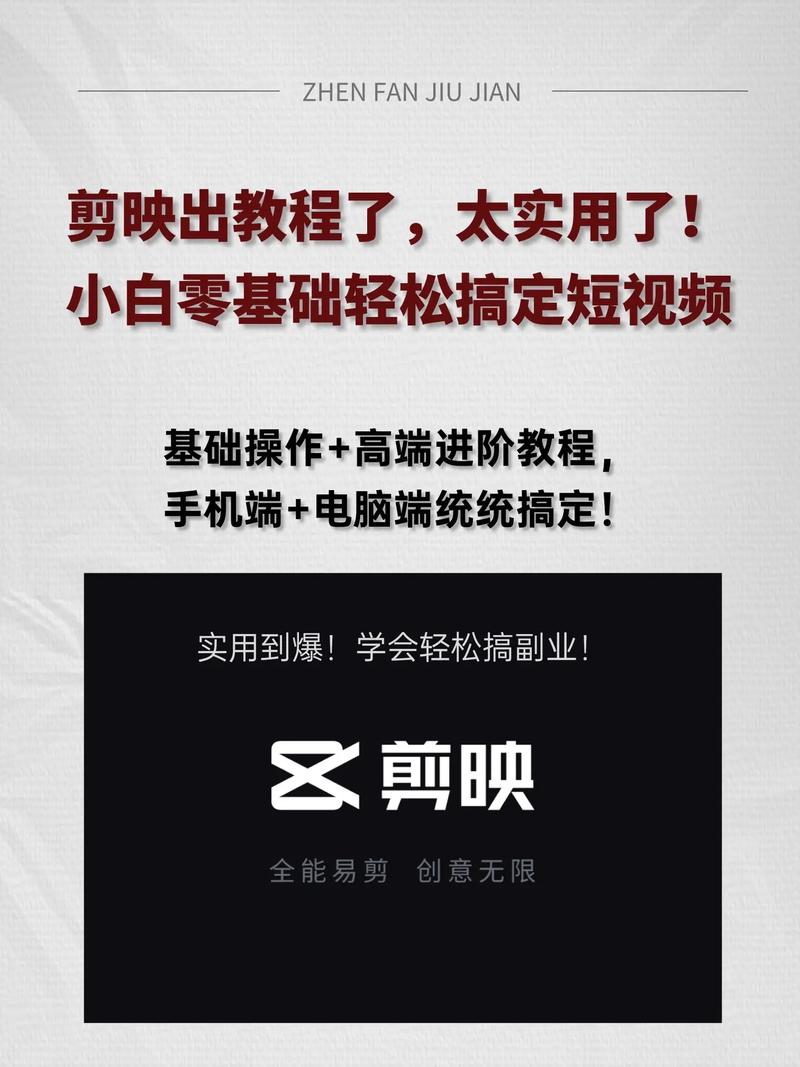
核心思路:从静态到动态的叙事魔法
“两张图”是基础素材,“一个短视频”是最终呈现,制作的核心在于利用图片之间的关联、过渡效果、声音(音乐/音效/旁白)和文字,构建一个完整的、动态的叙事或表达,关键在于创意构思和工具运用。

制作全流程详解(以常用手机APP为例)
市面上如剪映、CapCut、必剪、快影、InShot等APP都提供了强大的图片视频制作功能,操作逻辑大同小异,下面以剪映APP(国内版)操作为主进行说明:
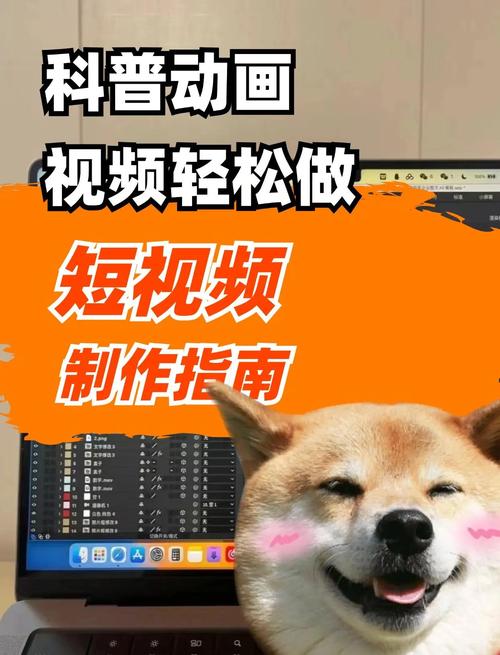
-
前期准备:构思与素材选择
- 明确主题: 你想表达什么?是记录一次旅行、展示产品对比、讲解一个知识点,还是抒发一种情感?清晰的主题是灵魂。
- 挑选核心图片(两张):
- 关联性: 两张图之间要有逻辑联系,图A是问题/起点/现状,图B是结果/变化/解决方案;图A是整体,图B是细节;图A是过去,图B是现在;图A是起因,图B是影响,这种对比、承接、递进的关系能形成故事感。
- 高质量: 确保图片清晰、构图合理、光线适宜,模糊或杂乱的图片会大大降低视频质感,手机拍摄时注意对焦和稳定。
- 信息量: 图片本身应能承载关键信息,如果主题复杂,可考虑将一张图拆解为两张或多张局部图来展示细节。
- 构思叙事节奏: 每张图展示多久?用什么转场效果?是否需要额外的文字说明?配什么风格的音乐?脑中先有个大概框架。
-
工具实操:一步步构建你的短视频
- 步骤1:新建项目,导入素材
- 打开剪映APP,点击“开始创作”。
- 在相册中选择你准备好的两张核心图片,点击“添加”。(此时默认两张图片会按顺序排列在时间线上,每张默认时长约3秒)。
- 步骤2:调整图片时长
- 点击时间线上第一张图片,两端会出现白色滑块,拖动滑块,根据你构思的节奏延长或缩短该图片的显示时间(通常建议单张图片至少2-3秒,重要信息可更长,但不宜过长导致枯燥),同样操作调整第二张图片时长。
- 小贴士: 时长设置要考虑观众理解图片信息所需时间以及整体视频的节奏感。
- 步骤3:添加转场效果(关键!)
- 点击两张图片中间连接处的白色小方块(转场按钮)。
- 在丰富的转场效果库中选择合适的,对于两张图的视频,推荐:
- 基础转场: 叠化(自然过渡)、闪黑/闪白(制造悬念或间隔)、推进/拉远(模拟镜头运动)。
- 创意转场: 若两张图有位置关联(如地图上的两个点),可使用“位移”转场;想强调变化对比,“对比度”或“模糊”转场也有效果。
- 选择效果后,可拖动下方滑块调整转场持续的时间(一般0.5秒-1.5秒比较自然)。
- 核心要点: 转场效果是连接两张图、制造动态感的关键,选择需服务于主题和情绪,避免使用过于花哨、与内容无关的转场。
- 步骤4:添加背景音乐/音效
- 点击底部工具栏的“音频”。
- 选择“音乐”:APP内置了海量版权音乐库,可按情绪、风格、场景分类搜索,选择与视频主题、氛围契合的音乐。
- 调整音乐: 添加后,音乐轨道会出现在时间线下方,可拖动音乐调整起始位置,点击音乐片段可进行淡入淡出、音量调节、分割删除等操作,确保音乐长度覆盖整个视频。
- 添加音效(可选): 在“音效”库中,可以添加如快门声、点击声、环境音等小音效,在关键节点(如图片切换、文字出现时)能增强代入感和趣味性。
- 步骤5:添加文字/字幕(提升信息传达)
- 点击底部工具栏的“文本”。
- 选择“新建文本”:在预览画面点击,输入你想表达的文字,可以添加多个文本层。
- 关键设置:
- 字体/样式/颜色: 选择清晰易读的字体,颜色与图片背景有足够对比度,样式(如描边、阴影、背景)能提升文字可读性和设计感。
- 动画: 为文字添加入场、出场和循环动画,能让静态信息活起来,选择与整体节奏匹配的动画。
- 时长与位置: 拖动文字轨道两端的滑块调整显示时间,拖动文字框调整其在画面中的位置,文字应出现在不遮挡图片核心信息的位置。
- 建议: 可以是一句点题的标题、对图片的解说、一个引发思考的问题、或者一个行动号召(Call to Action),精炼有力是关键。
- 步骤6:进阶优化(可选但推荐)
- 调节图片(亮度/对比度/滤镜): 点击图片片段,选择“调节”或“滤镜”,可统一或分别调整两张图片的色调、亮度等参数,使整体观感更协调,或营造特定氛围。
- 添加画布背景/比例: 在“背景”选项中,可为图片之外的区域设置纯色、模糊或样式背景,尤其适配不同平台(如抖音9:16,小红书3:4),选择“比例”调整视频整体画幅。
- 添加贴纸/特效: 在“贴纸”或“特效”库中,可添加一些装饰性元素或动态特效(如光斑、粒子),增加趣味性,但切忌过多过杂,喧宾夺主。
- 步骤1:新建项目,导入素材
-
步骤7:预览与导出
- 制作过程中,随时点击播放按钮预览效果。
- 确认无误后,点击右上角“导出”。
- 设置合适的分辨率(通常1080P)和帧率(30fps即可),点击导出,等待渲染完成,视频就保存到手机相册了。
提升内容吸引力的关键秘诀(不止于工具)
掌握工具操作只是第一步,做出真正吸引人的“两张图短视频”,更需要注重内容策略:
- 强烈的视觉冲击或情绪共鸣: 两张图本身就要有“抓人”的能力,要么画面极具美感/震撼力,要么内容能瞬间引发好奇、感动、共鸣或思考,图片是内容的核心承载。
- 简洁有力的叙事逻辑: 在极短的篇幅内(通常15秒内),两张图的组合必须清晰传达一个核心信息或讲清楚一个微型故事,开头(第一张图)要快速抓住注意力,第二张图)要留下印象或引发行动,避免信息过载。
- 音乐与情绪的精准匹配: 音乐是渲染气氛、调动情绪的无形之手,欢快的、抒情的、紧张的、励志的... 选择的音乐必须与图片内容和你想传达的情绪高度一致,才能产生1+1>2的效果。
- 点睛的文字/字幕: 文字不是图片的简单复述,而是升华、解释或引导,一句精妙的文案可以成为整个视频的记忆点,确保文字简洁、字体清晰、排版美观。
- 精准的节奏把控: 图片时长、转场速度、文字动画、音乐起伏,共同构成了视频的节奏,节奏太慢易枯燥,太快则信息传递不清,多预览、多调整,找到最舒服、最能服务主题的节奏。
- 理解平台特性与受众: 在抖音、快手、视频号、小红书等不同平台发布,画幅比例、受众喜好、内容风格都有差异,发布前思考:这个视频最适合哪个平台?目标受众是谁?他们喜欢看什么?据此微调内容。
适用场景举例
- 产品展示: 图A(产品痛点场景),图B(使用产品后的美好效果)+文字说明/音乐。
- 知识科普/技巧分享: 图A(问题/操作前),图B(答案/操作后)+关键步骤文字解说。
- 旅行/生活记录: 图A(出发/准备),图B(目的地/成果)+感言或地点标签。
- 情感表达/观点输出: 图A(引发情绪的起点),图B(升华/+共鸣性文案。
- 活动/优惠预告: 图A(悬念/吸引点),图B(具体信息/二维码)+行动号召文字。
一张图可能定格瞬间,两张图加上动态的连接,便能开启一个故事。 制作“两张图一个短视频”的精髓,在于用最简洁的素材,通过巧妙的组合和动态化处理,精准击中观看者的兴趣点或情感按钮,这既是技术的运用,更是创意的表达,它降低了创作门槛,却对创作者的观察力、提炼能力和审美提出了更高要求,别被工具限制,拿起手机,找到那两张最能代表你想法的图片,开始你的动态叙事之旅吧,好的内容,往往始于一个简单却有力的表达。


